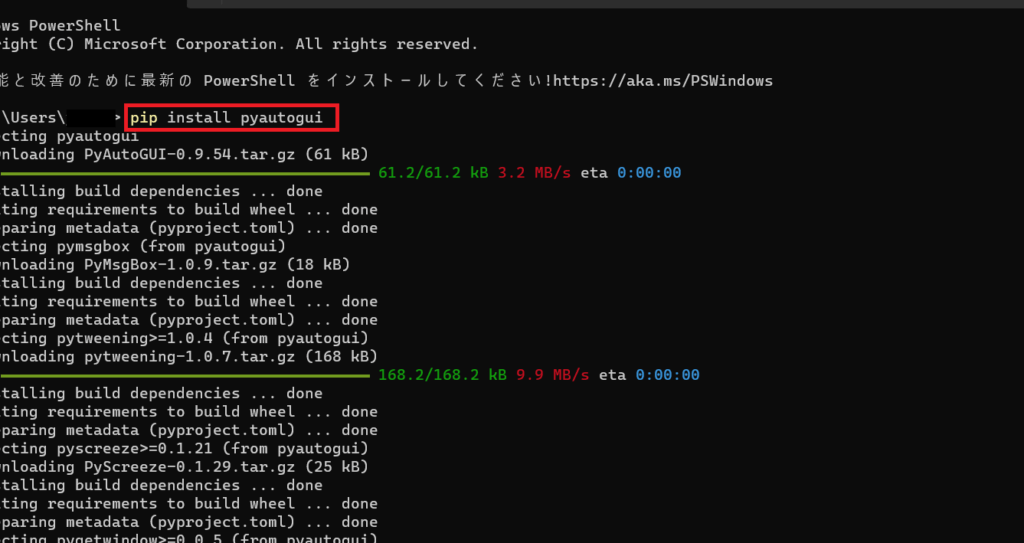私たちが日々の作業を効率化するために、プログラミングは欠かせないスキルとなっています。その中でも、pyautogui インストールは、自動化ツールを使ってタスクを簡略化するための第一歩です。これを使えば、マウスやキーボードの操作を自動化し、時間を節約できるんです。
PyAutoGUI インストール 概要
PyAutoGUI をインストールする手順は簡単です。次のステップに従って、スムーズに設定できます。
- Python をインストールします。 PyAutoGUIは Python のライブラリですので、Python が必要です。公式サイトから最新バージョンをダウンロードしてください。
- コマンドラインを開きます。 Windows では「cmd」、Mac では「ターミナル」を使用します。これにより、インストールコマンドを実行できます。
- pip を使ってインストールします。 次のコマンドを入力します:
pip install pyautogui。これで PyAutoGUI が自動的にインストールされます。 - 依存関係のライブラリもインストールします。 PyAutoGUI は他のライブラリも必要です。次のコマンドを入力します:
pip install opencv-python pillow。 - 正しくインストールされたか確認します。 Python のインタプリタを起動し、
import pyautoguiと入力します。エラーが出なければ成功です。
必要な 環境と 前提条件
Python の インストール
- 公式サイトにアクセス: Pythonの公式サイトに行きます。URLは python.org です。
- ダウンロードを選択: トップページから「Downloads」タブをクリックし、適切なオペレーティングシステムを選びます。
- インストーラーを実行: ダウンロードしたインストーラーをダブルクリックし、指示に従ってインストールを進めます。特に「Add Python to PATH」にチェックを入れるのを忘れずに。
- インストール完了を確認: コマンドプロンプトまたはターミナルを開き、
python --versionと入力します。インストールされたバージョンが表示されれば、成功です。
pip の 確認と インストール
- pipのバージョン確認: コマンドプロンプトまたはターミナルを開いて、
pip --versionと入力します。バージョンが表示される場合、pipはすでにインストール済みです。 - pipが未インストールの場合: Pythonがインストールされているにも関わらず、pipが無い場合は、以下の手順を行います。
- get-pip.pyファイルのダウンロード: get-pip.py にアクセスし、右クリックして「リンク先を保存」を選択します。
- get-pip.pyの実行: コマンドプロンプトまたはターミナルを開き、ダウンロードしたファイルの場所に移動します。そして、
python get-pip.pyと入力します。
- pipのインストール完了を確認: 再度、
pip --versionと入力し、インストールされたバージョンが表示されれば、これでpipのインストールが完了です。
PyAutoGUI の インストール 方法
PyAutoGUIのインストールは、その機能をうまく活用するための重要なステップです。以下の手順に従って、スムーズにインストールを進められます。
コマンドラインからの インストール
- Pythonがインストールされているか確認する。
- コマンドプロンプトまたはターミナルを開き、
python --versionと入力します。 - 正常に表示された場合、次のステップへ進みます。
- pipがインストールされているか確認する。
- 同様に
pip --versionを入力します。 - 表示されない場合は、前述の手順に従って、pipをインストールします。
- PyAutoGUIをインストールする。
- コマンドラインで
pip install pyautoguiと入力します。 - インストールが開始され、完了するまで待ちます。
- インストールを確認する。
python -m pip show pyautoguiと入力します。- バージョン情報が表示されれば、インストールは成功しています。
IDE からの インストール
- IDEを開く。
- 知っているIDE(例:Visual Studio CodeやPyCharm)を起動します。
- 新しいプロジェクトを作成する。
- ファイルメニューから“新しいプロジェクト”を選び、プロジェクト名を設定します。
- ターミナルまたはコンソールを開く。
- IDE内のターミナル機能を使用します。
- PyAutoGUIをインストールする。
- ターミナルに
pip install pyautoguiと入力し、実行します。
- インストール状況を確認する。
- 終了後、必要に応じてそのIDEのライブラリ管理機能からPyAutoGUIを確認します。
インストール後の 確認
インストールが完了したら、PyAutoGUIが正しく機能しているか確認するステップが重要です。以下の手順に従って、インストール状況をチェックできます。
- コマンドラインを開く。 Windowsでは「cmd」、Macでは「ターミナル」を使用します。
- インストールを確認するコマンドを入力する。 次のコマンドを入力します:
python -m pip show pyautogui - 実行結果を確認する。 PyAutoGUIの情報が表示されれば、インストールは成功です。
- エラーメッセージを確認する。 古いバージョンや依存関係が不足している場合、エラーが表示されます。
- 必要に応じて再インストールする。 もしエラーが出た場合、再度コマンド
pip install pyautoguiを実行します。 - 簡単なスクリプトを作成してテストする。 例えば、次のコードを入力し、動作を確認できます:
import pyautogui pyautogui.alert('PyAutoGUIが正常にインストールされました。')
よく ある 問題と 解決法
PyAutoGUIのインストール中や使用時に遭遇する一般的な問題とその解決法を以下にまとめます。
- Pythonをインストールする必要があります。公式サイトから最新のバージョンをダウンロードし、インストールしてください。
- コマンドラインで
python -m ensurepipを実行してください。これによりpipがインストールされ、使用可能になります。 - コマンドラインで
pip install pyautoguiを再度実行して、インストールを試みます。エラーメッセージが表示された場合、エラー内容を確認し、依存ライブラリが不足しているかを調べます。 - スクリプトが実行されている間に他のアプリケーションが干渉することがあります。全てのアプリケーションを閉じるか、バックグラウンドで動作するアプリを無効にしてみてください。
import pyautoguiを実行してエラーメッセージが出た場合、PyAutoGUIが正しくインストールされているか再確認します。もし必要であれば、再インストールを行います。
Conclusion
PyAutoGUIのインストールを通じて私たちは自動化の第一歩を踏み出しました。このツールを使うことで日常のタスクを効率化し、より多くの時間を生み出すことができます。インストール後の確認やトラブルシューティングも重要ですので、しっかりと手順を守りましょう。
これからの作業がスムーズになり、私たちの生産性が向上することを期待しています。PyAutoGUIを使いこなすことで、さらに多くの可能性が広がりますので、ぜひ積極的に活用していきましょう。